- ubuntu12.04环境下使用kvm ioctl接口实现最简单的虚拟机
- Ubuntu 通过无线网络安装Ubuntu Server启动系统后连接无线网络的方法
- 在Ubuntu上搭建网桥的方法
- ubuntu 虚拟机上网方式及相关配置详解
CFSDN坚持开源创造价值,我们致力于搭建一个资源共享平台,让每一个IT人在这里找到属于你的精彩世界.
这篇CFSDN的博客文章记一次生产线系统磁盘扩容的步骤之超详细的lvm步骤由作者收集整理,如果你对这篇文章有兴趣,记得点赞哟.

背景说明:数据库负责人反馈ogg同步中断,监控告警触发系统磁盘空间不足,需尽快扩容.
详细的过程:请向下看:
1、登陆系统查看.
发现有两个目录需扩容,其中一个确实已经100%了,如下图所示:
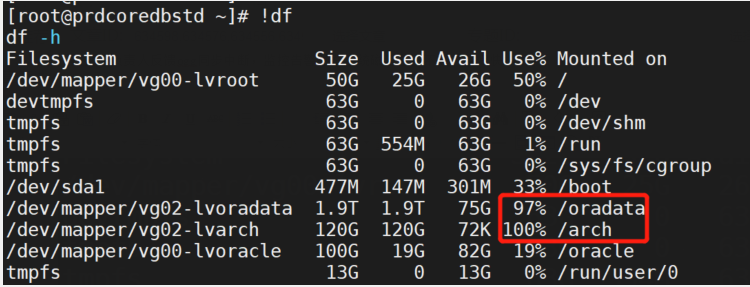
首先考虑通过vg剩余的空间来扩容,我们来查看vg02组的大小,这里有两个vg组,需要注意的是,我们需要扩容的两个分区它属于vg02组,而不是vg00,所以生产线上一定要注意,不要搞混淆哦,如下图所示:
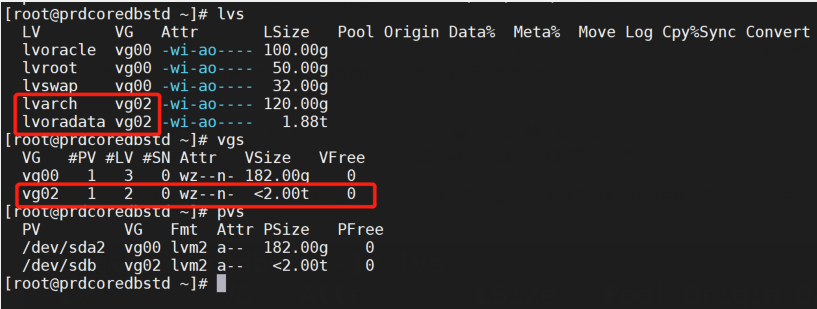
发现vg02没有可用的分配空间了~~ 那这个时候怎么办呢?只能通过新加一块硬盘来添加到现有的vg02组里进行给上面两个.
整个扩容顺序:
1.创建新的PV---2.将新的PV加入到当前VG---3.扩容现有LV----4.再扩容文件系统----5.验证 。
2、虚拟化平台添加一块硬盘 。
登陆vcenter平台,找到对应的ogg主机,点击"编辑设置"—添加新设备-硬盘 。
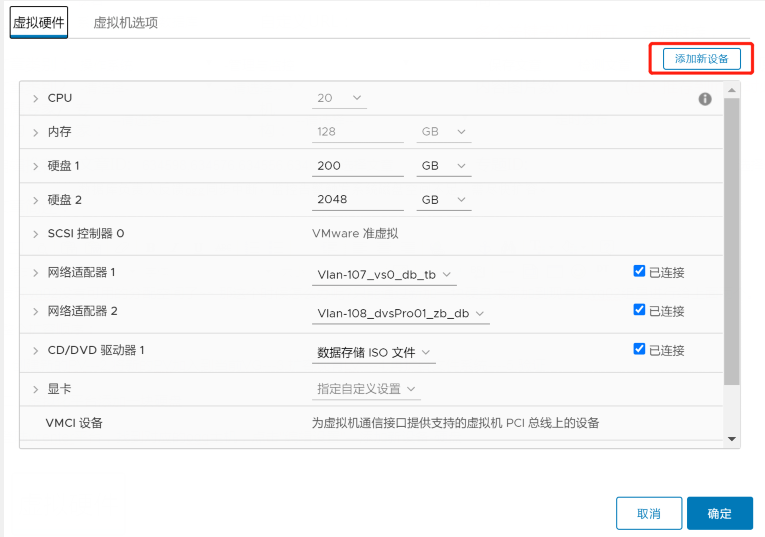
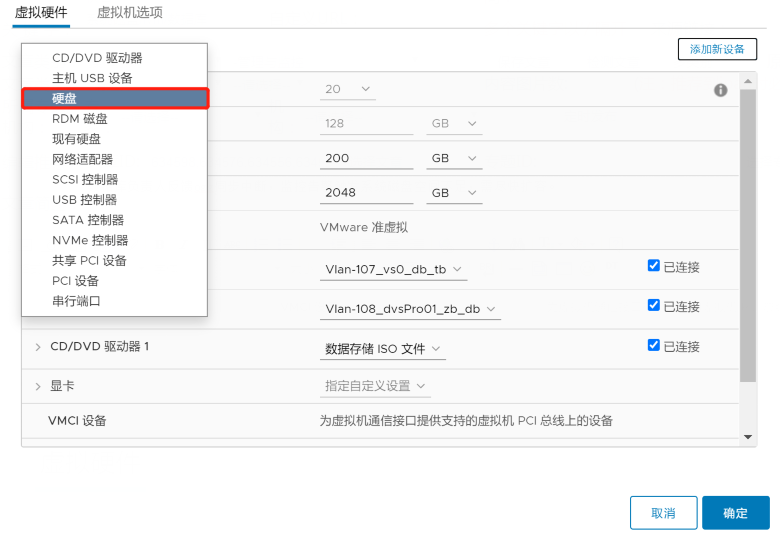
新硬盘分配大小(1024GB)也就是1TB空间,点击"确认"即可.
3、登陆系统扩容分区 。
在上面加完磁盘后,就可以登陆操作系统通过lsblk或者fdisk命令查看新添加的硬盘是否已成功识别到,如下图所示:
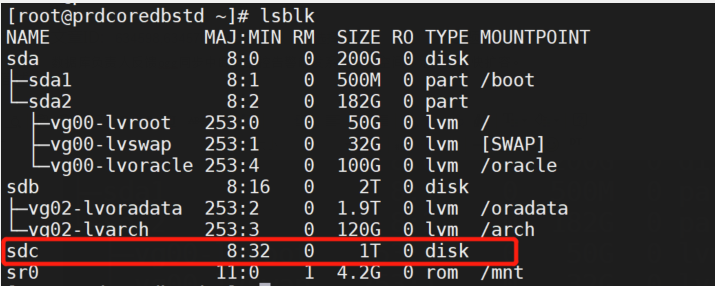
(一)创建PV,步骤:先分区—后新建pv 。
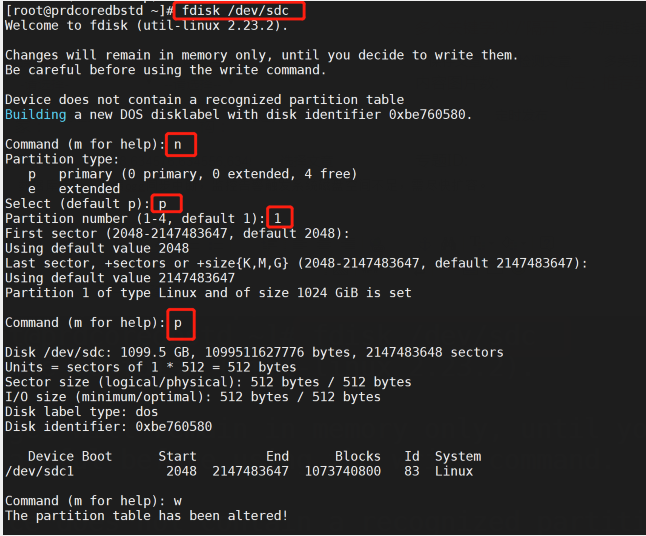
通过lsblk可以看到划分出来的sdc1分区,如下图所示:
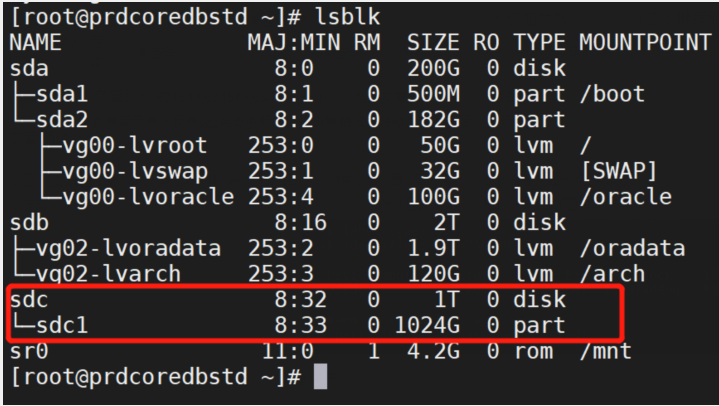
创建pv命令:pvcreate vg02 /dev/sdc1 查看命令pvs,如下图所示,创建成功:
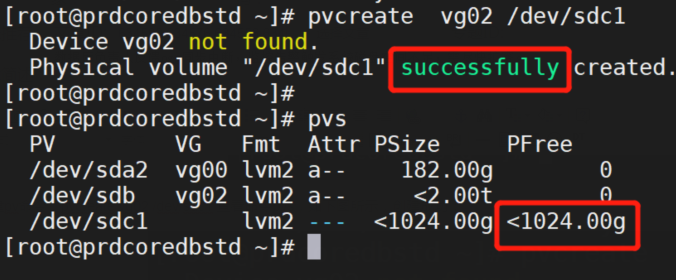
(二)扩容vg,这里我们扩容的是vg02,具体命令如下:
vgextend vg02 /dev/sdc1 查看信息:vgs 。
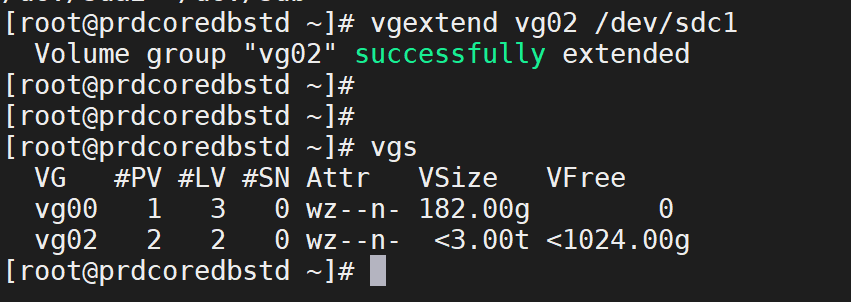
(三)扩容lv,这里我们需要扩容的是/oradata和/arch目录,如下所示:
/dev/mapper/vg02-lvoradata xfs 1.9T 1.9T 75G 97% /oradata 。
/dev/mapper/vg02-lvarch xfs 120G 120G 72K 100% /arch 。
扩容/oradata目录,如下图所示:
lvextend -L +500G /dev/vg02/lvoradata 。
。
扩容/arch目录,如下图所示:
lvextend -L +500G /dev/vg02/lvarch 。
。
(四)重新加载分区xfs_growfs 。
xfs_growfs /dev/mapper/vg02-lvoradata 。
xfs_growfs /dev/mapper/vg02-lv 。
。
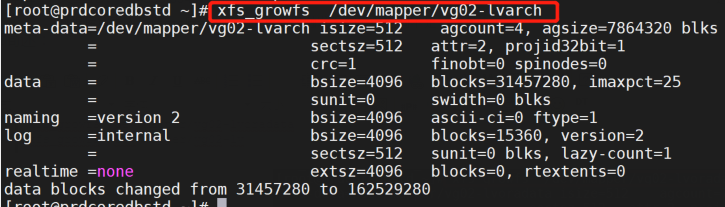
4、扩容完成,查看扩容后的分区大小,如下图所示:
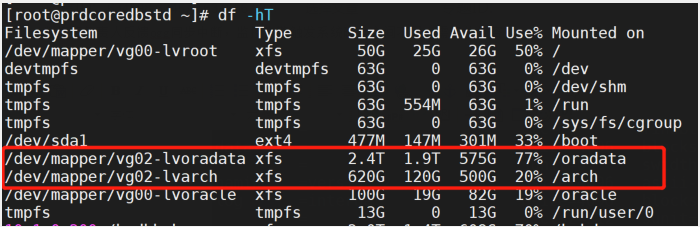
最后此篇关于记一次生产线系统磁盘扩容的步骤之超详细的lvm步骤的文章就讲到这里了,如果你想了解更多关于记一次生产线系统磁盘扩容的步骤之超详细的lvm步骤的内容请搜索CFSDN的文章或继续浏览相关文章,希望大家以后支持我的博客! 。
目录 进程 其他相关概念 创建线程的两种方式 为什么使用start()方法而不直接使用run()方法 start()方法底层
CURL状态码列表 状态码 状态原因 解释 0 正常访问
ODBC连接类函数 odbc_connect函数:打开一个ODBC连接 odbc_close函数:关闭一个已经打开的ODBC连接 odbc_close_all函数:关闭所有已经打开的ODBC连
作为标题,如何计算从纪元1900到现在使用boost的持续时间? 编辑:很抱歉以前的问题太短。我将再次描述我的问题。 我有关于将生日另存为整数的问题。我创建了四个函数,用法如下: ptime转换为整数
前言 在Java中,有一个常被忽略 但 非常重要的关键字Synchronized今天,我将详细讲解 Java关键字Synchronized的所有知识,希望你们会喜欢 目录 1. 定义 J
详细 JVM 垃圾收集日志的时间戳是收集的开始还是结束? 2016-08-09T21:04:19.756-0400: 224890.317: [GC Desired survivor size 167
我在“Master-Detail”概念上苦苦挣扎,除了一点点(但很重要)的细微差别外,几乎所有东西都按预期工作。我应该在 Storyboard上更改什么以在详细信息 View (屏幕截图底部的右上角)
我希望能够显示表格的详细 View ,但不推送新屏幕,而只显示表格所在的详细 View 。 设置它的最佳方式是什么......如果真的可行的话? ---------------------------
我在我的博客中为我的帖子使用了详细 View ,每篇帖子都有评论,所以我想对它们进行分页,但我不知道该怎么做,因为我请求了帖子模型。我知道如何在功能 View 中执行此操作,但不知道如何在详细 Vie
在下面的代码中,与 pm 对齐,该行是否会 move 整个内存并将其分配给 pm,或者它只会 move p 指向的内存而不是整个数组? int main() { int*
1·下载 https://dev.mysql.com/downloads/mysql/ 2·安装服务 1)管理员运行cmd 2)D: 3)cd D:\mysql
今天以前一直用的SQL Server 2005做开发,偶尔也用MySQL,现入手公司项目,用到SQL Server 2008,于是乎必须安装它,免得出现其他很纠结的小问题,现将自己安装图解分享如下:
1. crontab命令选项 复制代码 代码如下: #crontab -u <-l, -r, -e> -u指定一个用
我们有一个 WPF 应用程序,它有一个主窗口/详细信息窗口,两者都是 WPF 数据网格。当您在上部数据网格中选择一行时,详细信息将显示在下部数据网格中。我想知道从 UI 的角度来看是否有任何关于如何处
在可视化 Perforce 客户端 (p4v) 中有一个选项: 显示文件操作的 p4 命令输出 启用后,在日志 Pane 中,我可以看到这样的详细日志记录: p4 sync /Users/az/ftp
在其他服务器上设置测试环境后,在几个API调用中出现错误。 99%肯定这是MySQL的事情,但是返回的错误根本没有帮助: global name 'sys' is not defined" 我已经导入
我正在维护一个通用的 iOS 应用程序,其开发已开始于 iOS 6。我正在为 iOS 7 更新 UI。现在我遇到了应用程序的 iPad 部分的奇怪问题。这部分遵循使用 UISplitViewContr
我希望我能正确描述这种情况。当它发生时很容易在屏幕上看到,但很难用语言解释,但我会尽力而为。 我有一个带有固定主视图 (UITableView) 和两个详细 View 之一的 UISplitViewC
我尝试在 eclipse 和 intelliJ 参数中使用垃圾收集记录器来配置简单的测试程序。尝试了不同类型的配置,但尚未创建日志文件。 -XX:+PrintGCDetails -XX:+PrintG
正如您所知,.cap 文件中的 java 小程序的输出文件格式必须通过智能卡读卡器/写卡器(如 ACR122 或任何其他读卡器)部署到 java 卡,而且我相信 java 卡与 java 卡之间的部署

我是一名优秀的程序员,十分优秀!